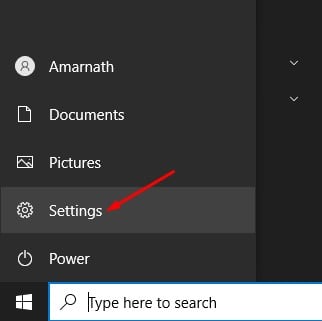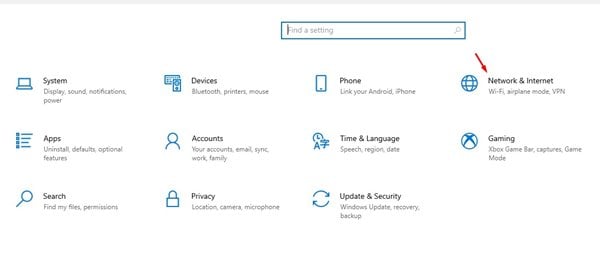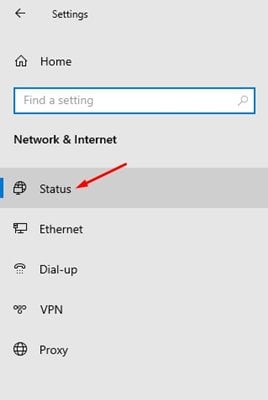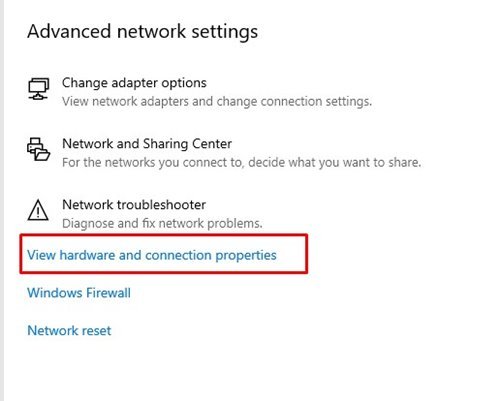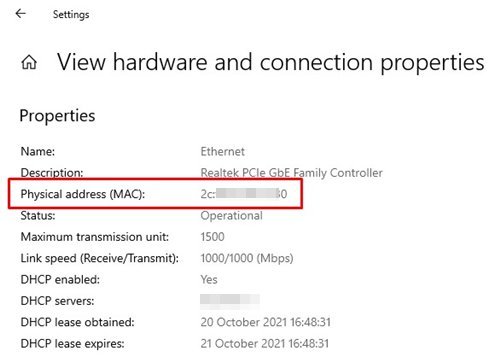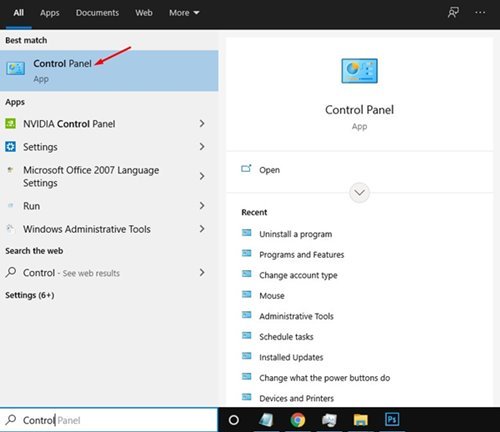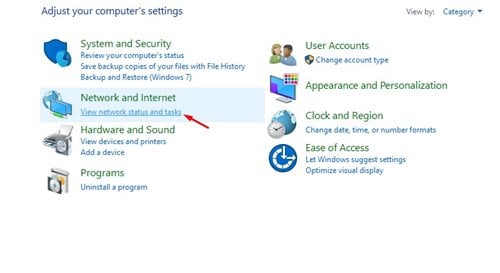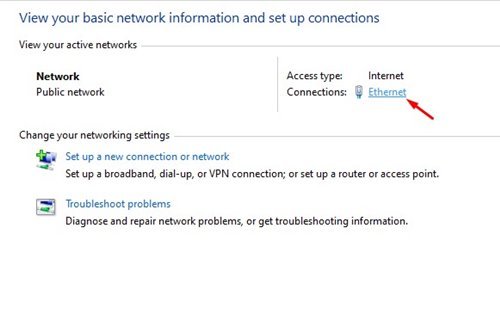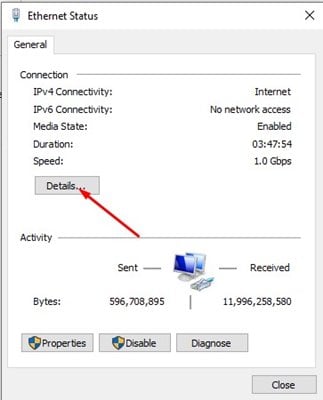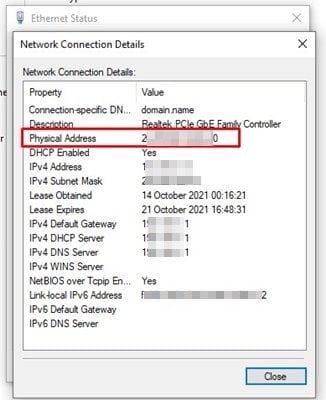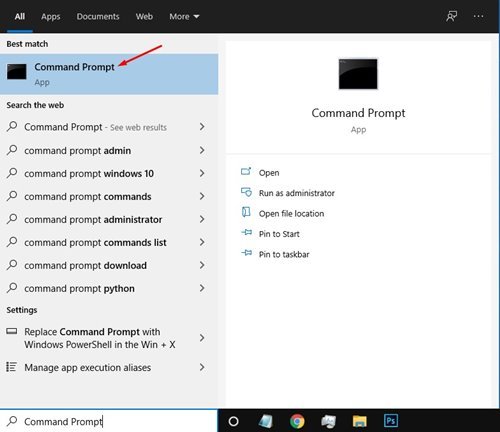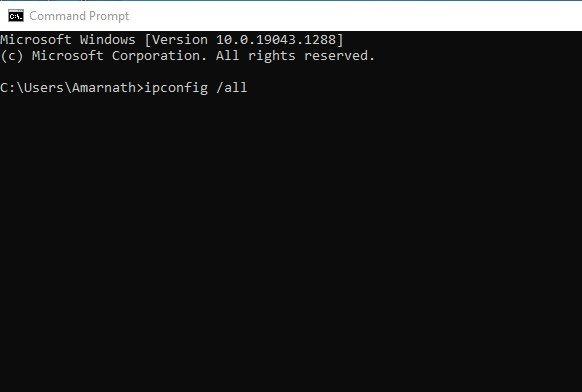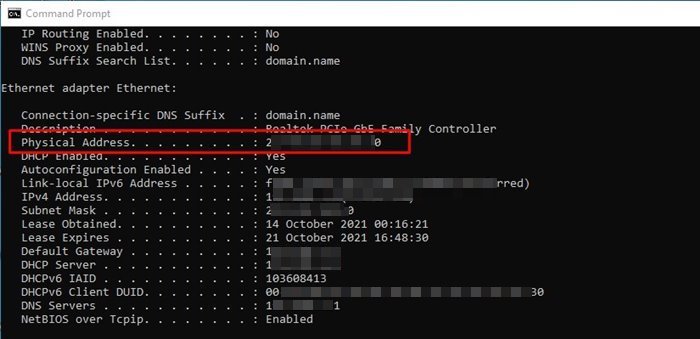Ukoll, indirizz MAC jew (Media Access Control) huwa identifikatur uniku li huwa assenjat lill-interfaces tan-netwerk għal konnessjonijiet fuq segment tan-netwerk fiżiku.
L-indirizz MAC tal-adapter tan-netwerk jingħata meta jinħoloq. Ħafna utenti jħawdu l-indirizzi MAC ma 'indirizzi IP; Madankollu, it-tnejn huma kompletament differenti.
L-indirizz MAC huwa għal identifikazzjoni lokali, filwaqt li l-indirizz IP huwa għal identifikazzjoni globali. Jintuża biex jidentifika tagħmir tan-netwerk fuq skala lokali, u ma jistax jinbidel.
Min-naħa l-oħra, l-indirizzi IP jistgħu jinbidlu fi kwalunkwe ħin. Tista' tuża kwalunkwe servizz VPN għall-Windows biex tbiddel l-indirizz IP tiegħek fi ftit ħin.
Ejja nammettuha. Hemm drabi meta rridu nkunu nafu l-indirizz fiżiku tal-ħardwer jew l-indirizz MAC tal-adapter tan-netwerk tagħna. Madankollu, il-problema hija li ma nafux kif issib l-indirizz MAC.
Top 3 Modi biex Sib Indirizz Mac fuq Windows 10/11
Għalhekk, jekk qed tfittex modi biex issib l-indirizz Mac fuq Windows 10 jew Windows 11, allura qed taqra l-gwida t-tajba. Hawn taħt, qsamna xi wħud mill-aħjar modi biex issib l-indirizz MAC tal-adapters tan-netwerk tiegħek. Ejja niċċekkjaw.
1. Sib l-indirizz MAC permezz tas-Settings tan-Netwerk
F'dan il-metodu, se nużaw l-għażliet tas-settings tan-netwerk biex insibu l-indirizz MAC tal-adapters tan-netwerk. Allura, segwi xi wħud mill-passi sempliċi maqsuma hawn taħt.
1. L-ewwelnett, ikklikkja fuq il-buttuna "Ibda" fil-Windows 10 u agħżel " Settings ".
2. F'Settings, tektek Għażla Netwerk u l-Internet .
3. Fil-pannell tax-xellug, ikklikkja Għażla Każ .
4. Fuq ix-xellug, iskrollja 'l isfel u tektek Għażla Ara l-hardware u l-proprjetajiet tal-konnessjoni .
5. Fil-paġna li jmiss, ħu nota ta ' indirizz fiżiku . Dan huwa l-indirizz Mac tiegħek.
Dan hu! Lestejt. Dan huwa kif tista 'ssir taf l-indirizzi MAC fuq kompjuters Windows.
2. Sib l-indirizz MAC permezz Control Panel
Tista 'wkoll tuża l-Panew tal-Kontroll tal-Windows 10/11 biex issir taf l-indirizz Mac tiegħek. Allura, segwi xi wħud mill-passi sempliċi maqsuma hawn taħt.
1. L-ewwelnett, tiftaħ Windows 10 tfittxija u ttajpja Control Panel. imbagħad tiftaħ kontroll tal-Bord mil-lista.
2. Fil-Panew tal-Kontroll, ikklikkja Ara l-istatus tan-netwerk u l-kompiti ġewwa Netwerk u l-Internet .
3. Fit-tieqa li jmiss, ikklikkja netwerk konness .
4. Fit-tieqa pop-up, ikklikkja Għażla id-dettalji .
5. Fit-tieqa tad-dettalji tal-konnessjoni tan-netwerk, għandek bżonn tagħmel nota indirizz fiżiku .
Dan hu! Lestejt. Dan huwa kif tista 'ssir taf l-indirizzi tal-Windows permezz tal-Control Panel.
3. Sib l-indirizz MAC permezz tal-Prompt tal-Kmand
F'dan il-metodu, aħna se nużaw l-utilità Kmand Prompt biex issir taf l-indirizz Mac. Allura, segwi xi wħud mill-passi sempliċi maqsuma hawn taħt.
1. L-ewwel, ikklikkja fuq it-tfittxija tal-Windows u ttajpja CMD. Miftuħa Prompt tal-Kmand mil-lista.
2. Fil-pront tal-kmand, daħħal ipconfig / kollha
3. Issa Kmand Prompt se juri ħafna informazzjoni. Trid tikteb indirizz fiżiku .
Dan hu! Lestejt. Dan huwa kif tista 'ssir taf l-indirizz Mac tiegħek fuq Windows 10/11 permezz ta' Kmand Prompt.
Allura, din il-gwida hija kollha dwar kif issib l-indirizz Mac tiegħek fuq Windows 10/11. Nittama li dan l-artikolu għenek! Jekk jogħġbok aqsam ma' sħabek ukoll. Jekk għandek xi dubji dwar dan, għarrafna fil-kaxxa tal-kummenti hawn taħt.